如果win7电脑系统出现故障的时候,大部分都可以通过重装系统win7的方法修复。有网友还不清楚具体怎么重装系统win7系统,下面小编就给大家演示下简单的电脑刷机重装系统win7教程。
工具/原料:
1、操作系统: windows 7
2、品牌型号:联想V14笔记本电脑
3、软件版本:下载火(xiazaihuo.com)三步装机版V1.0
电脑刷机重装系统win7教程,小编用的工具为下载火(xiazaihuo.com)三步装机版:
1、在电脑上下载并打开下载火(xiazaihuo.com)三步装机版软件,主页面中选择重装win7系统,然后立即重装选项。
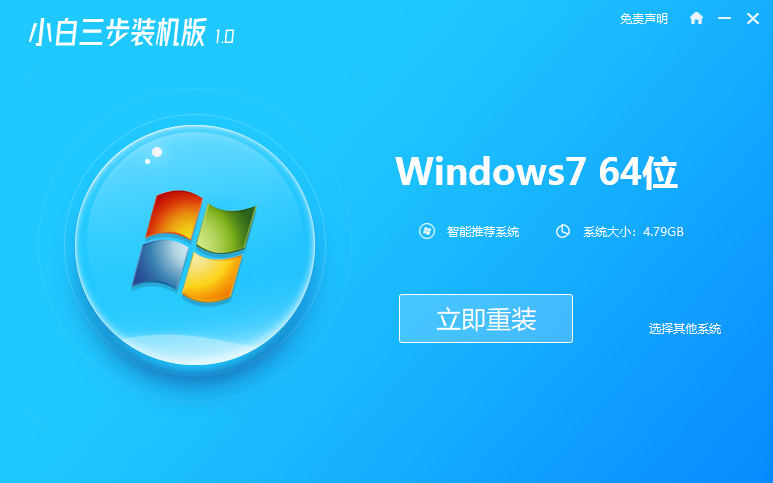
2、工具开始下载安装所需要的资源。

3、下载完成后软件就会开始自动执行安装操作。
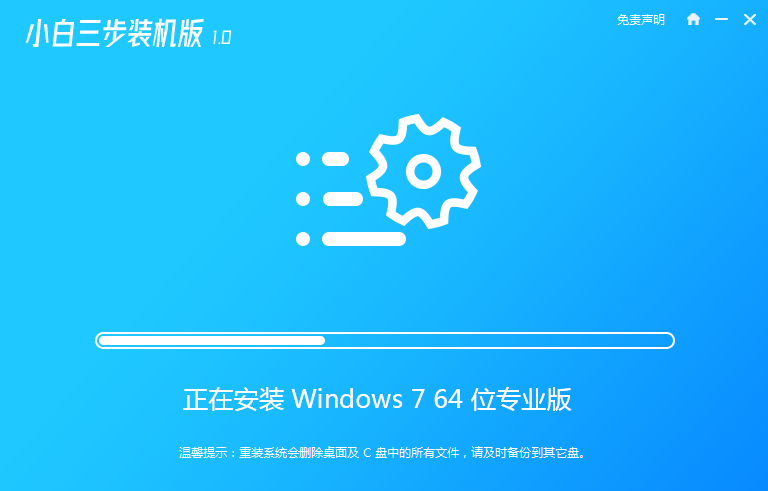
一键重装系统win7旗舰版的方法步骤
win7旗舰版系统因为系统性能稳定,兼容性好,受到不少网友的青睐,想继续给电脑安装该版本使用。那么具体怎么重装系统win7旗舰版系统?下面就教下大家一键重装系统win7旗舰版的方法步骤。
4、提示部署完成,立即重启。

5、重启时让电脑进入 PE ,所以选择 XiaoBai PE-MSDN Online Install Mode 。

6、进入 PE 系统后,工具继续系统安装。

7、提示系统完成安装,立即重启。

8、等到电脑进入到新系统桌面,即安装全部完成,新系统可以正常使用了。

以上就是电脑刷机重装系统win7教程,是不是很简单呢?
以上就是电脑技术教程《电脑刷机重装系统win7教程》的全部内容,由下载火资源网整理发布,关注我们每日分享Win12、win11、win10、win7、Win XP等系统使用技巧!电脑如何自己重装系统win7
现在市面上有很多装机软件可以帮助你快速一键重装系统,所以当你遇到电脑问题解决不了的时候,可以选择一键重装系统。有网友想了解如何自己重装系统win7比较简单,下面小编就给大家演示下简单的电脑重装系统win7的步骤教程。






